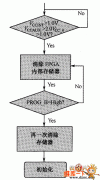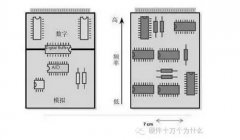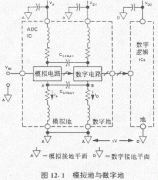设置仿真类型和参数 -
[导读]原理图生成后,还需要确定电路特性分析的类型和相关参数。OrCAD软件从9.0版开始,采用了电路特性仿真文件(Simulation Profile)的概念。用户可以新建或修改电路特性仿真文件Pr。file设置。Profile的设置结果保存在
原理图生成后,还需要确定电路特性分析的类型和相关参数。OrCAD软件从9.0版开始,采用了电路特性仿真文件(Simulation Profile)的概念。用户可以新建或修改电路特性仿真文件Pr。file设置。Profile的设置结果保存在以SIM为扩展名的文件中。
PSpice将直流分析、直流扫描分析、交流小信号分析和瞬态分析作为模拟电路4种基本的分析类型。在电路仿真过程中,根据要求建立仿真文件,确定分析类型并设置分析参数。每一种电路的一个仿真文件只能包括上述基本分析类型中的一种,但可以同时包括温度特性分析、参数扫描分析、蒙特卡罗分析、最坏情况分析和直流工作点信息。每一个仿真文件都有其各自的名称,各自的分析结果单独存放在文件中。同一个电路可建立多个仿真文件,不同的文件也可以针对同一种特性分析类型。
PSpice中仿真文件的设置是通过Capture完成的。在Capture的主菜单中选择PSpice命令,并在弹出的下拉菜单中选择New Simulation Profile,屏幕上将弹出图8所示的NewSimulation 9寸话洲匡。

图8 New S血ulation对话框
在Name栏中填入仿真文件的名称。在Inherit From栏右侧的下拉列表中有当前电路己建立的仿真文件。如果要修改一个已有的文件,则可从下拉列表中选取相应的名称;否则选择None。
在完成New Simulation设置后,单击Create图标,在弹出的对话框中单击Analysis标签,则弹出如图10-31所示的仿真类型和参数设置对话框,用于仿真类型和参数的设置。
在Analysis标签页中,需要设置三方面的内容。
(1)基本分析类型的选定。PSpice中的每一个仿真文件Pr。file只能包括一种基本电路分析类型。在图10-31的Analysis Type的下拉菜单中列出了4种基本的分析类型:Time Domain(Transient) (瞬态分析)、DC Sweep(直流扫描分析)、AC Sweep/Noise(交流小信号分析)和Bias Point(直流工作点分析),供用户选用。
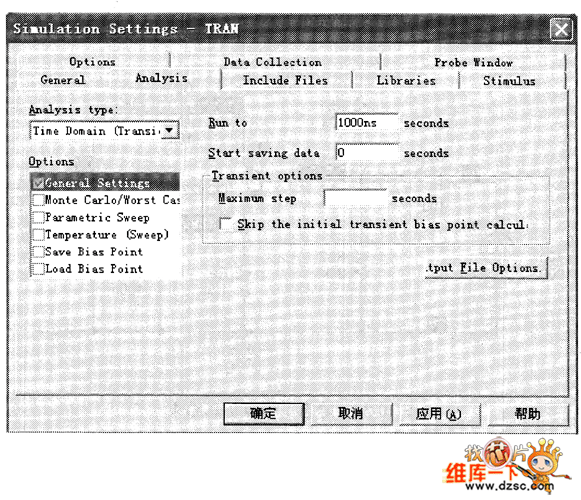
图9 仿真类型和参数设置对话框
(2)仿真文件中其他分析类型的选定。当基本分析类型确定以后,还可以在Options栏中选定同时进行的那几种电路特性分析。对应于不同的基本分析类型,Options栏中列出的分析类型不完全相同。在分析类型前的复选框中打上V,表示选中该分析类型。GeneralSettings代表基本分析类型,其前面的复选框是不可更改的。
(3)仿真参数的设置。不同的分析类型,所需要设置的参数也不相同。在图9的Options栏中选中某一分析类型后,在右侧即显示出该种分析方法中需要设置的参数。不同类型分析的参数设置方法在其相应的分析方法中具体说明。
如果要修改一个已经建立好的分析类型,可在Capture的PSpice主菜单中选择EditSimulation Profile,在弹出图9所示的对话框后,用户可根据需要修改。
欢迎转载,信息来自维库电子市场网(www.dzsc.com)
来源:ks990次
查看评论 回复
"设置仿真类型和参数 -"的相关文章
- 上一篇:运行Capture软件 -
- 下一篇:全球速度最快的FPGA -